Imprimanta este un fel de echipament de birou destinat tipăririi (transferul pe suport de hârtie) a documentelor electronice. Când imprimanta este instalată și pornită corespunzător, indicatorul de pe carcasă se aprinde indicând faptul că este pregătit pentru utilizare. Din anumite motive, este posibil ca utilizatorul să fie nevoit să oprească imprimanta sau să interzică imprimarea documentelor. Opriți imprimanta într-o varietate de moduri.
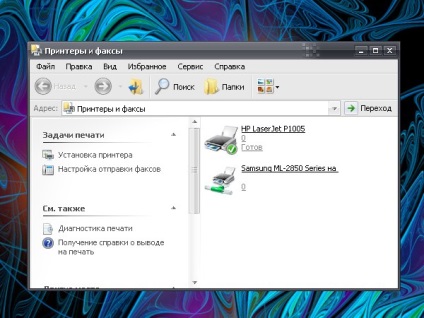
Imprimanta conectată funcționează în anumite condiții. În primul rând, trebuie să fie conectat la rețeaua de alimentare, iar pe de altă parte, acesta trebuie să fie conectat la un calculator, și, în al treilea rând, pe butonul de alimentare de locuințe a imprimantei trebuie să fie în starea On ( „ON“). Aceste condiții se referă la conexiunea fizică. Pentru a opri imprimanta, deconectați-o de la rețea, de la computer sau setați butonul de pe carcasă la Oprit.
Dacă doriți ca o imprimantă instalată corect să fie conectată fizic, dar documentele nu sunt tipărite, setați setările corespunzătoare. Există mai multe comenzi în meniul imprimantei pe care le puteți utiliza pentru a controla imprimarea documentelor. Puteți seta setările necesare în fereastra de dosare "Imprimante și faxuri".
În fereastra deschisă veți vedea pictograma imprimantei. În starea unei imprimante instalate și configurate este inscripția "Ready" (Gata). Mutați cursorul pe pictograma imprimantei și apăsați butonul drept al mouse-ului. În meniul derulant, selectați a treia linie "Întrerupeți" și faceți clic pe ea cu butonul stâng al mouse-ului pentru a opri temporar imprimarea documentelor. În starea disponibilității echipamentului, inscripția se va schimba la "Întrerupt". Comanda "Reluare imprimare" selectată în meniul derulant va reinițializa imprimanta la normal.
Pentru a schimba starea imprimantei din starea de funcționare în "Not connected" folosind setările, selectați al cincilea element "Printing delayed" din meniul drop-down, făcând clic pe el cu butonul stâng al mouse-ului. Pentru ca imprimanta să funcționeze din nou în viitor, setați comanda "Utilizați imprimanta online".